坐火车台式电脑机箱怎么拿?携带时的注意事项?
7
2025-06-25
在使用台式电脑的过程中,你是否遇到过电脑屏幕突然变成一片白色,任何操作都没有反应的情况?这种情况通常被称为“白屏故障”。遇到这样的问题,用户往往会感到困惑和紧张,担心是否需要更换硬件或者请专业技术人员上门服务。然而,在大多数情况下,白屏故障可以通过一些简单的步骤自行解决。本文将介绍台式电脑白屏的原因以及处理故障的具体步骤,帮助你快速恢复电脑的正常使用。
在动手修复之前,了解白屏故障的原因有助于我们更有效地解决问题。电脑屏幕白屏可能是由以下原因导致的:
显卡驱动程序问题:驱动程序过时或者损坏可能导致显卡无法正确驱动显示器。
系统文件损坏:操作系统中的一些关键文件损坏或丢失,可能导致显示异常。
显示器与电脑连接问题:显示器与电脑之间的连接线或接口可能出现故障。
显示器自身故障:显示器硬件故障也会引起白屏现象。
内存条问题:内存条接触不良或损坏也可能导致屏幕白屏。

在深入解决之前,首先进行一些基础检查:
检查连接线:确保显示器与电脑主机箱之间的连接线紧固无误。
重启电脑:有时候简单的重启可以解决临时的显示问题。
尝试不同显示器或连接线:确定问题是否在显示器或连接线。
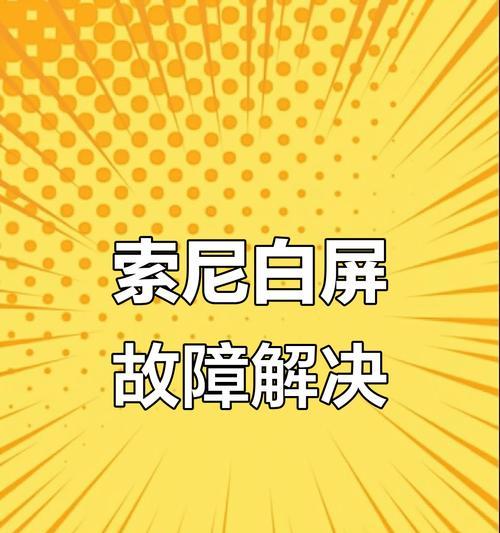
接下来,我们将详细介绍处理台式电脑白屏故障的步骤:
3.1进入安全模式
步骤一:在电脑启动时不断按F8键(不同电脑可能有所不同),进入高级启动选项。
步骤二:选择“安全模式”进入,如果在安全模式下屏幕正常,说明问题可能与硬件驱动冲突有关。
3.2检查和更新显卡驱动
步骤一:在安全模式下打开设备管理器,找到显卡设备。
步骤二:卸载当前的显卡驱动程序,然后重启电脑。
3.3进行系统文件检查
步骤一:在安全模式下,打开命令提示符(管理员)。
步骤二:输入`sfc/scannow`命令并回车,等待系统扫描并修复文件。
3.4检查物理硬件
步骤一:关闭电脑电源并拔掉电源线,打开机箱盖。
步骤二:检查内存条是否牢固,必要时重新插拔。如果有多条内存,尝试单独使用一条,以排除内存条故障。
3.5重新连接或更换显示器
步骤一:确保显示器电源开启,并且显示器信号线连接正常。
步骤二:尝试更换信号线或更换其他显示器,以检查是否为显示器或信号线故障。
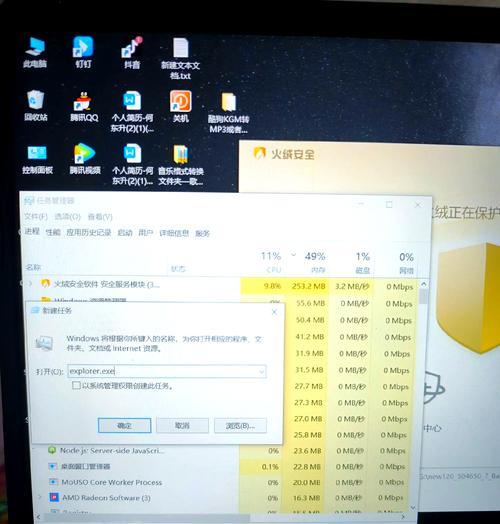
台式电脑白屏问题虽然令人焦虑,但通过上述步骤的检查和处理,通常可以找到问题的根源并自行解决。如果在自行处理后问题仍未得到解决,建议联系专业技术人员进行检查。记住,在处理硬件问题时,要确保断开电源,避免触电或损坏硬件。
希望本文能帮助您快速诊断并解决台式电脑的白屏问题。如果您有更多关于电脑维修的问题或需要进一步的帮助,请随时联系我们。
版权声明:本文内容由互联网用户自发贡献,该文观点仅代表作者本人。本站仅提供信息存储空间服务,不拥有所有权,不承担相关法律责任。如发现本站有涉嫌抄袭侵权/违法违规的内容, 请发送邮件至 3561739510@qq.com 举报,一经查实,本站将立刻删除。